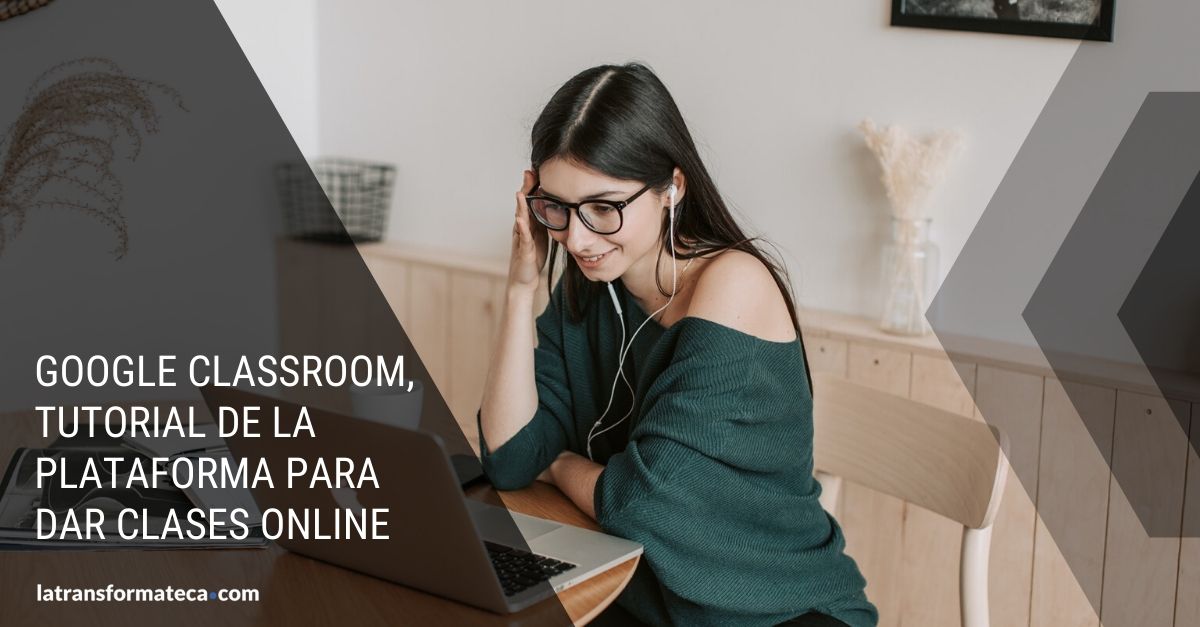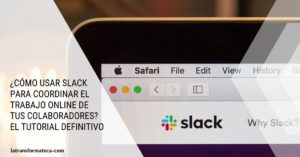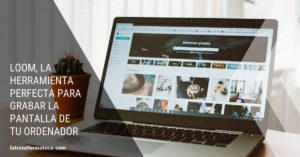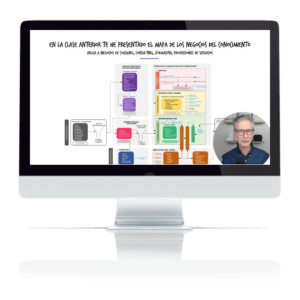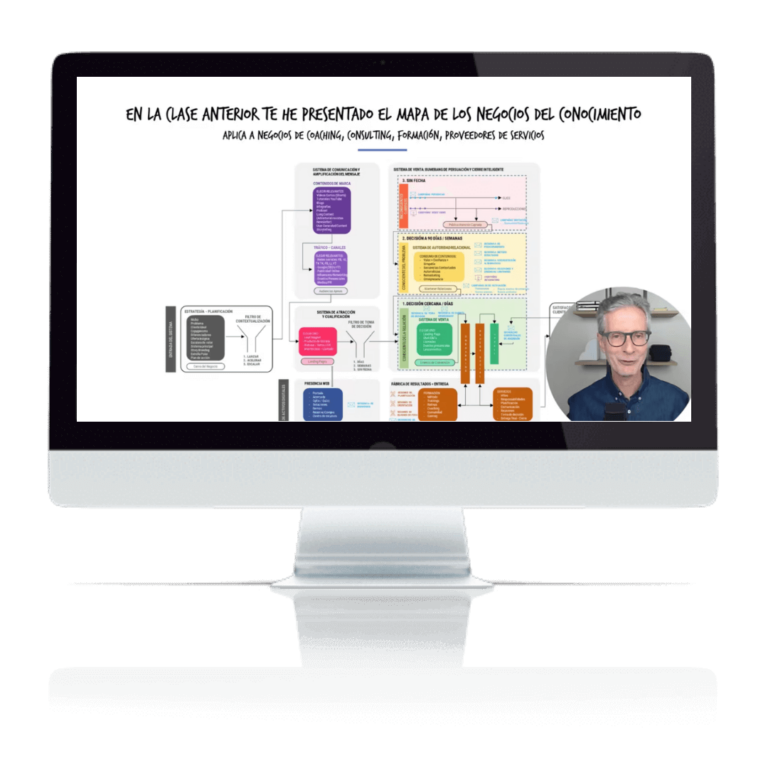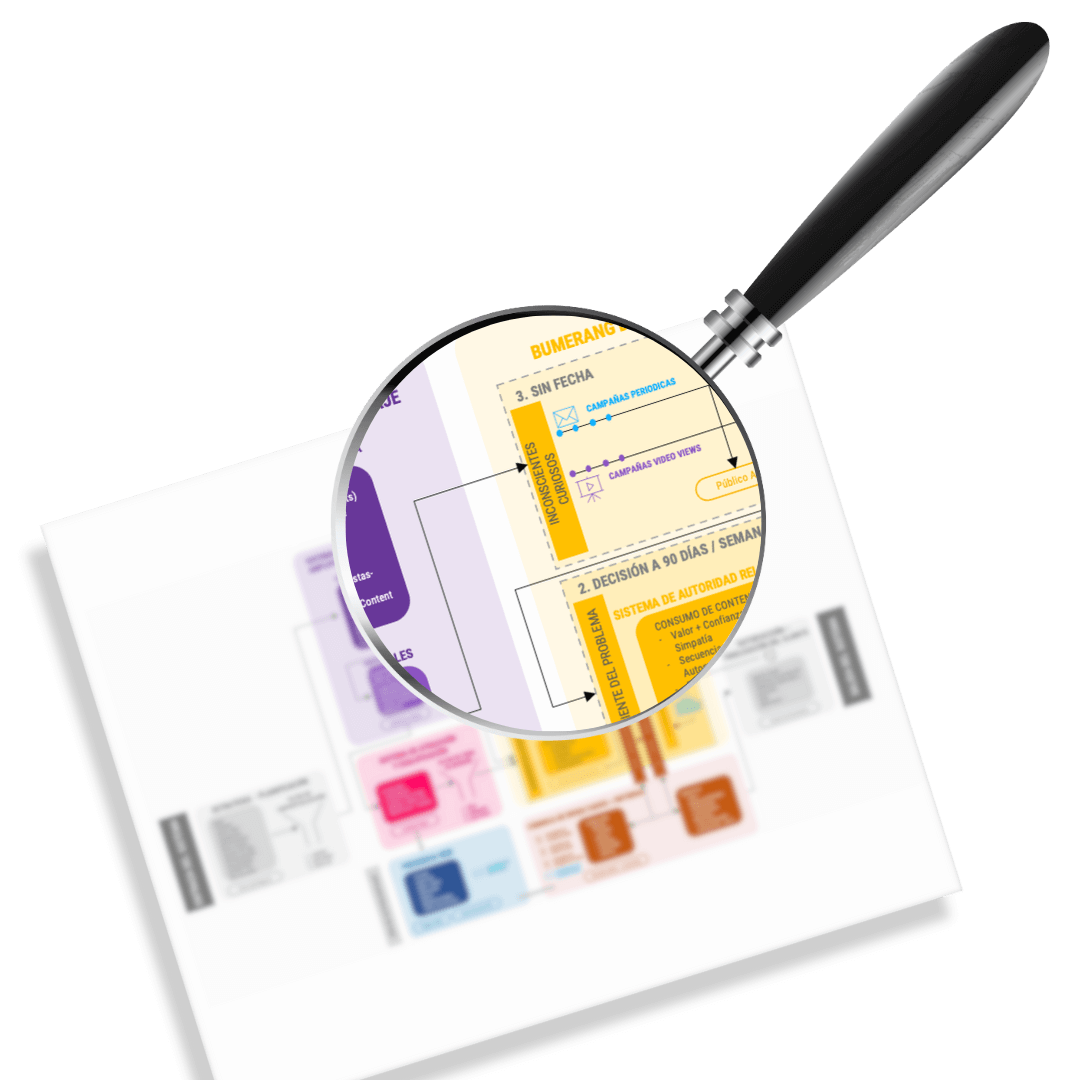En este artículo te voy a hablar de una aplicación que está de rabiosa actualidad.
Se trata de Google Classroom, una solución del gigante tecnológico dentro de su proyecto Google for Education, que resulta ideal para el trabajo docente.
Esta herramienta está diseñada por profesores y alumnos. Se ha convertido en un recurso muy útil para gestionar la educación y las sesiones formativas y ha supuesto una solución ágil y efectiva.
Quiero dejarte claro que Google Classroom no debe ser percibido como un parche o una solución temporal.
Google Classroom va mucho más allá y puede convertirse en la herramienta de trabajo para centros escolares, profesores y alumnos.
Además, si te dedicas a la formación y quieres enfocar tu actividad a un negocio digital, Google Classroom es tu herramienta base.
Te explico las características de esta plataforma y cómo operar en ella en este tutorial.
Qué es Google Classroom y para qué sirve
Como ya sabrás, Google es mucho más que una aplicación; es una plataforma que conforma un ecosistema en sí mismo, con aplicaciones para navegar por Internet, buscador, correo electrónico, para guardar archivos, para gestionar calendarios y un largo etcétera.
Una de las soluciones que aporta Google es Google For Education, una gran plataforma enfocada al mundo educativo y que posibilita el diseño de clases online, la organización de tareas y la colaboración entre sus miembros.
Uno de los productos de esta suite de Google es Classroom.
Se trata de un centro de control en el que puedes organizar, gestionar y ejecutar las actividades básicas que exige un proceso formativo. Es llevar la experiencia presencial al entorno digital.
Con Google Classroom podrás:
- Diseñar las clases y sus contenidos
- Organizar materiales y recursos
- Asignar y calificar trabajos y tareas
- Publicar contenidos
- Colaborar en la edición de contenidos
- Comentar en los contenidos y debatir
- Crear diferentes tipos de perfil
- Ejecutar tareas administrativas para gestionar los diferentes tipos de perfil
La principal ventaja de Google Classroom es que se trata de un servicio totalmente gratuito. Con tener una cuenta de Gmail ya tienes acceso.
Los centros educativos pueden acceder con sus cuentas de GSuite, la solución profesional de Google.
Descargar Google Classroom
Puedes usar Google Classroom en diferentes plataformas y dispositivos.
Navegador Google Chrome
Dispone de aplicación web, que puedes utilizar desde Mac y PC. Sólo tienes que entrar en https://classroom.google.com/
Aplicación para smartphone
Para los dispositivos móviles, tiene apps para los dos sistemas operativos más utilizados:
Por tanto, podrás descargar Google Classroom en tu teléfono móvil o tableta.
Cómo usar Google Classroom, tutorial en español
Si tienes una cuenta en Google, ya puedes empezar a trabajar con Google Classroom.
Es tal el poder de este producto, que Google ya no lo limita al uso exclusivo de usuarios que tengan cuenta en Google For Education.
Google Classroom es un servicio web gratuito que pueden utilizar centros educativos, organizaciones sin ánimo de lucro y cualquier usuario que tenga una cuenta personal de Google.
Vamos con el tutorial.
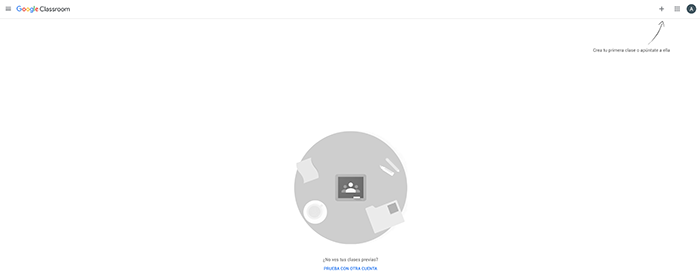
Una vez dentro, tienes dos opciones: crear una clase o apuntarte a una clase ya creada.
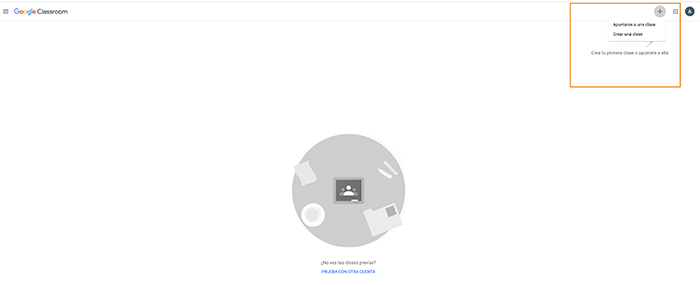
Configurar los ajustes de Google Classroom
En la parte izquierda de la pantalla puedes configurar tu cuenta en Google Classroom.
- La aplicación crea un calendario automáticamente.
- Tareas pendientes: si como docente has asignado tareas, en este espacio te aparecerán las que tengas pendientes de revisar.
- Clases: la lista de las que tengas creadas.
- Ajustes: para que configures la cuenta como desees y recibas las notificaciones de forma automática.
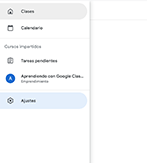
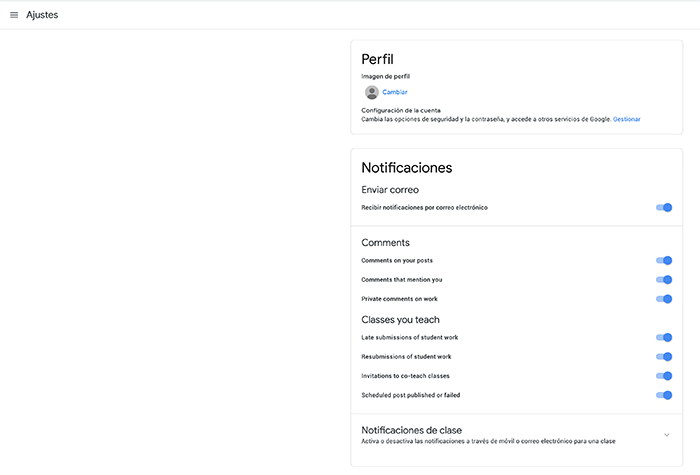
Cómo crear una clase en Google Classroom
Es tan sencillo como pinchar en la opción “Crear una clase” y completar los campos de la ficha que aparecerá en pantalla.
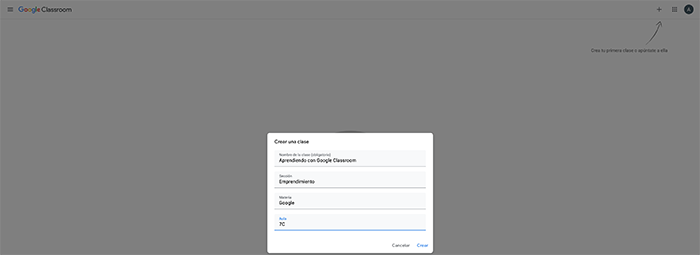
Y ya está: se obra la magia.
Automáticamente, te creará una página en la que te ofrece:
- Los datos y características configuradas
- Acceso al Meet para entrar en la clase
- Publicar contenidos
- Fechas de entrega de las tareas
- Tablón de anuncios
Compartir contenidos con tus alumnos en una clase
Google Classroom te permite publicar contenidos para la clase, a los que tendrán acceso todos los miembros a los que des permiso.
Puedes publicar los contenidos directamente o programarlos para una fecha concreta. Y también guardar el borrador del contenido y terminarlo en diferentes momentos.
Para cargar contenidos tienes opción a escribir un texto y compartir diferentes recursos:
- Archivos desde Google Drive
- Enlaces
- Archivos adjuntos
- Vídeos de YouTube
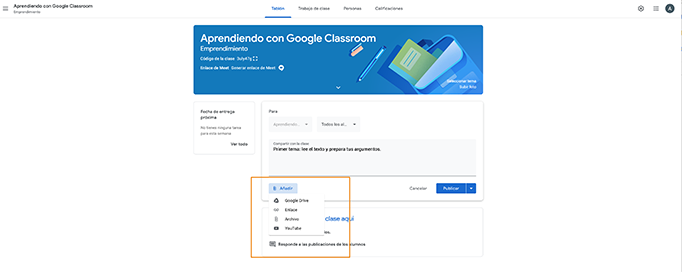
Una vez configurada la clase, la puedes guardar en borradores para seguir completando los contenidos en otro momento, publicarla directamente o programarla para que se publique un día y hora concretos.
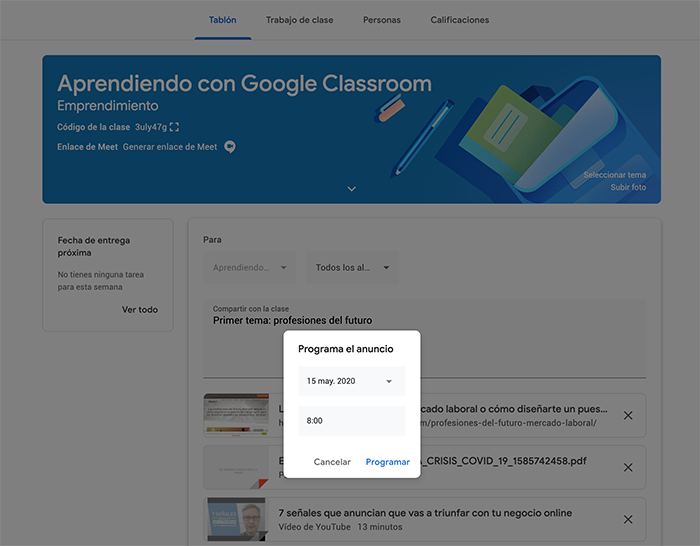
La ficha de clase tendrá este aspecto:

Puedes publicar comentarios en la clase como si de un chat se tratara.
Opciones para gestionar la clase
Cada vez que crees una clase se te desplegarán una serie de recursos para configurar la clase, dar accesos, evaluar, etc.
En la parte superior derecha de la pantalla te aparece la opción de Ajustes de la clase:
- Detalles de la clase: los datos y características ya creados (clase, título, …).
- General: el código para el acceso de los alumnos, el enlace para Google Meet y la configuración de las notificaciones.
- Calificaciones: puedes establecer el sistema de calificación y los criterios que emplearás para puntuar las tareas.
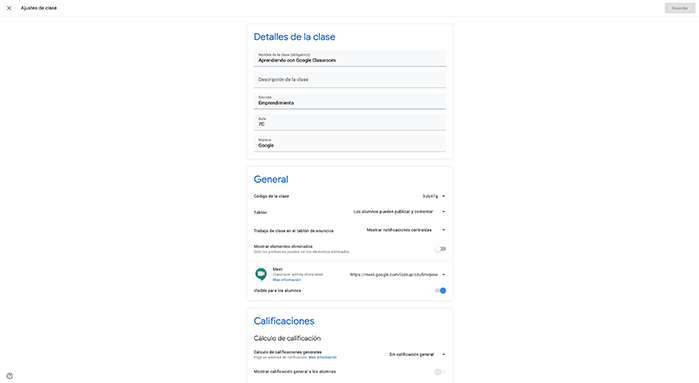
Y en la parte superior de la pantalla te aparecen otras cuatro opciones:
- Tablón: la información que te aparece por defecto.
- Trabajo de clase: crear tareas.
- Personas: añadir alumnos.
- Calificaciones: información sobre las valoraciones y calificaciones.
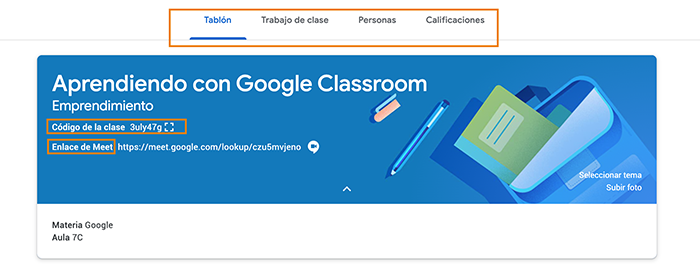
Crear tareas de clase en Google Classroom
Cuando te colocas en esta opción Google Classroom te permite crear y gestionar tareas para la clase.
Tienes diferentes opciones:
- Tarea
- Tarea de cuestionario
- Pregunta
- Material
- Reutilizar publicación
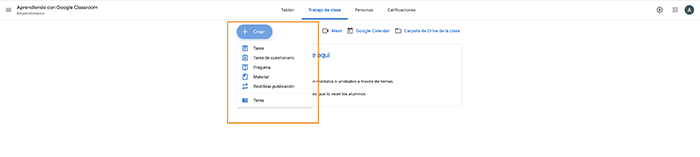
Para crear una tarea, pincha en el botón y elige la opción que desees.
Veamos, una a una, las diferentes opciones:
Tarea
- Completa los campos de título e instrucciones
- Añade el documento con la tarea desde la opción “Añadir” (añadiendo un documento de Google Drive, archivo adjunto, enlace o vídeo de YouTube) o “Crear”, en el caso de que desees crearlo in situ. Si eliges esta opción también tienes diferentes opciones: documento, hoja de cálculo, presentación, dibujo o formulario.
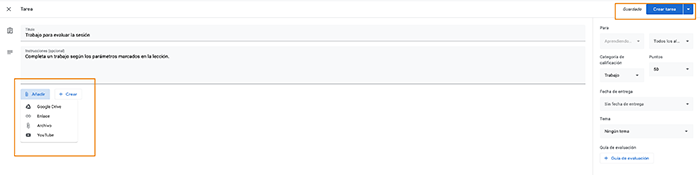
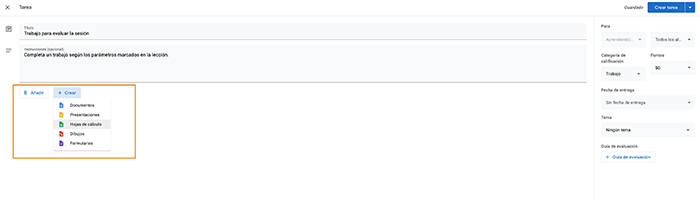
En cada archivo podrás adjudicar los privilegios que otorgas a tus alumnos: ver el archivo, editar el archivo o hacer una copia para cada uno.
Y en la parte derecha de la pantalla te aparecen las opciones para la tarea:
- Establecer la fecha de entrega
- Los puntos que se adjudican en la tarea
- La guía de evaluación.
La guía de evaluación la puedes crear y aprovecharla si los criterios son los mismos.
Para crearla solo tienes que pinchar en el botón “Crear guía de evaluación” y completar la ficha con los parámetros.
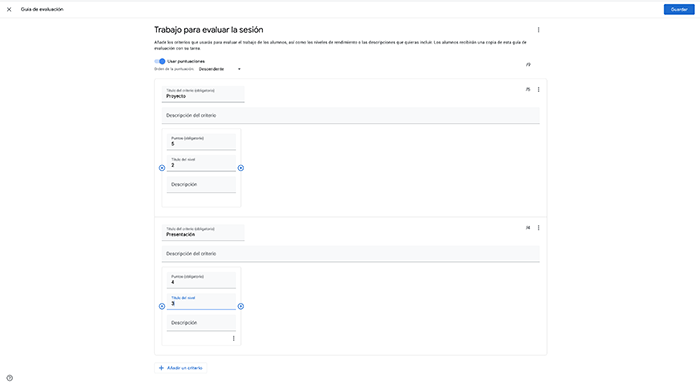
Una vez hayas creado la tarea verás algo así:
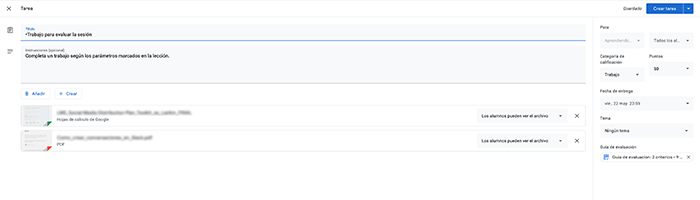
Crear tarea de cuestionario
Si eliges esta opción se te creará un formulario de Google para que edites los campos con las preguntas.
En este caso crearás el formulario de la forma habitual y al guardarlo se recogerá en la ficha de la tarea, junto con las demás.
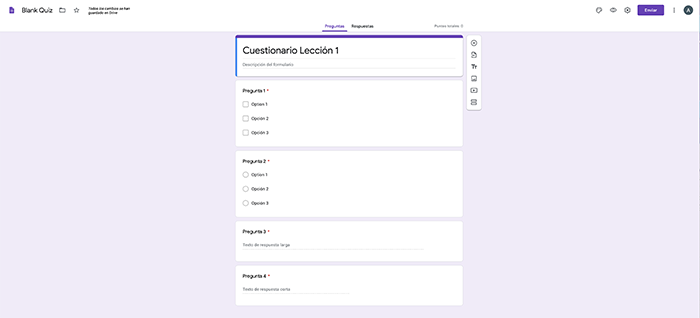
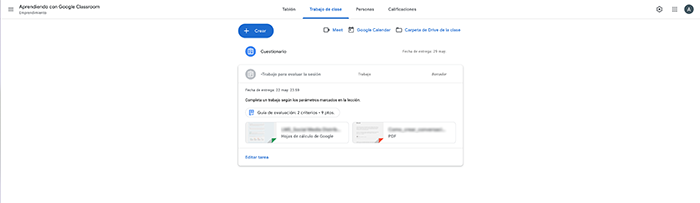
Pregunta
En este caso se trata simplemente de completar los campos solicitados.
Puedes establecer un plazo de entrega y su categoría de calificación.
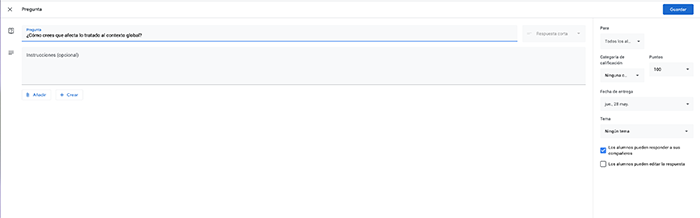
Material
En este caso se trata de publicar el contenido siguiendo la misma dinámica que ya hemos explicado.
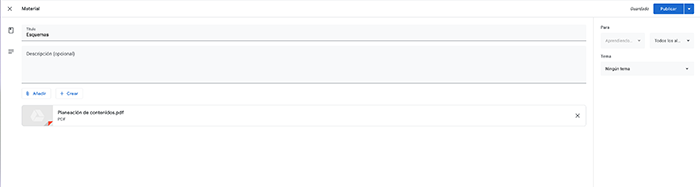
Una vez completada la tarea con todos los recursos que desees tendrá un aspecto similar a este:
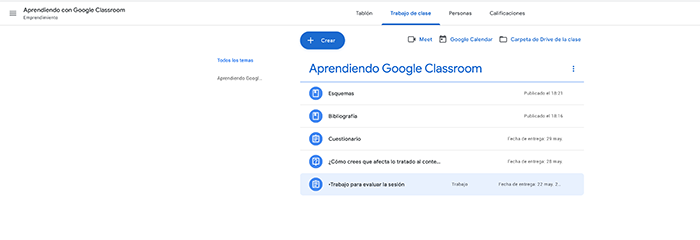
Personas
En este apartado te aparecerán las personas autorizadas e invitadas a esa clase. Google las diferencia entre el profesor y los alumnos.
Calificaciones
Cuando tengas calificaciones te aparecerán en este apartado.
Debajo de las opciones de la clase te ofrece tres accesos directos:
- Meet: para acceder directamente a la clase online mediante videollamada.
- Calendar: acceso directo al calendario de la cuenta.
- Carpeta de Drive de la clase: Google se ha encargado de crear de forma automáticamente una carpeta de Drive con los contenidos que has ido creando para esa clase.
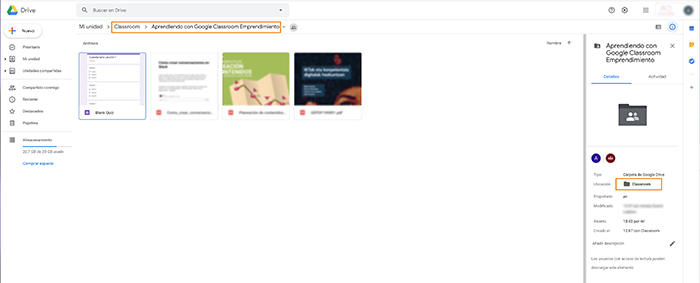
Aplicaciones que funcionan con Google Classroom
Hay cientos de apps educativas que funcionan con Google Classroom. Estas integraciones permiten a los profesores y alumnos ahorrar tiempo, además de compartir información entre Classroom y sus apps favoritas de forma sencilla.
Están divididas por categoría y puedes encontrar infinidad de opciones con actividades que complementen tus clases:
- Informática y codificación
- Herramientas de creatividad
- Alfabetización digital
- Herramientas educativas
- Lengua, arte y cultura
- Herramientas para toda la escuela
- Ciencia, tecnología, ingeniería y matemáticas
Por qué usar Google Classroom
Como has visto en este tutorial de Google Classroom, se ha vuelto una aplicación esencial para la docencia.
Al principio, fue planteada como un complemento al formato presencial y una ayuda para facilitar la interacción y la agilidad en la comunicación entre profesores y alumnos. Actualmente, ha convertido en una efectiva alternativa al formato presencial.
Además, gracias a Google Meet puede desarrollarse la clase completa en el entorno digital.
En tu caso, si tu negocio online va dirigido a una actividad formativa, Google Classroom es una plataforma que deberías tener en cuenta.
Analiza los recursos que ofrece y cómo podrías aplicarlo en tu actividad.
Si quieres crear cursos online de alto valor y conseguir clientes recurrentes, apúntate a esta masterclass.